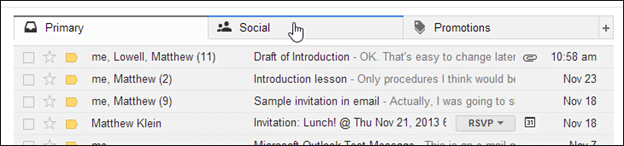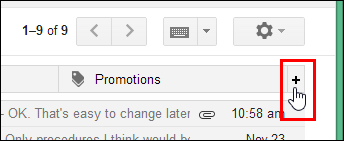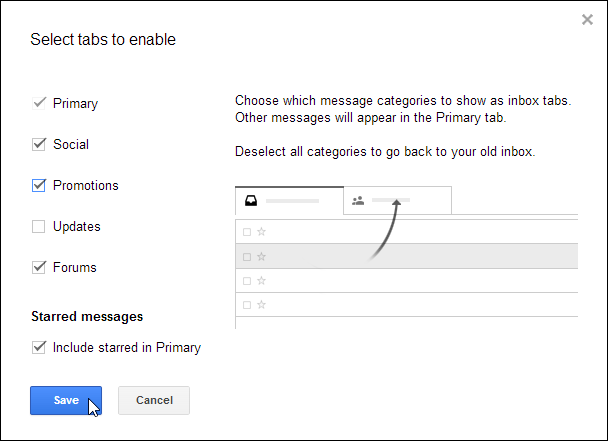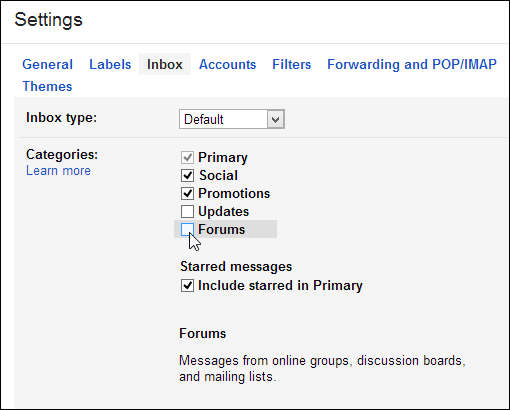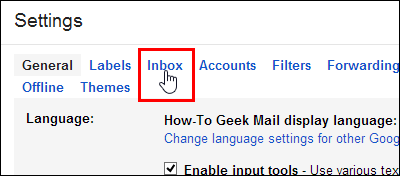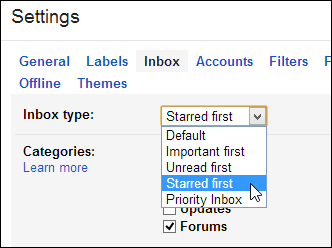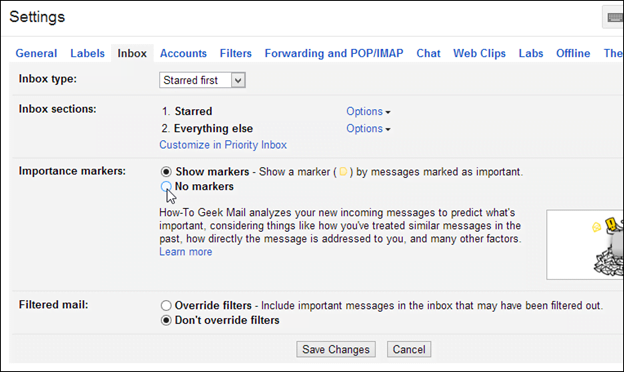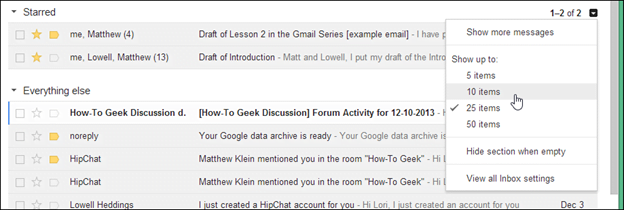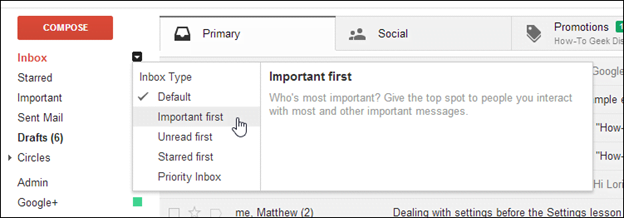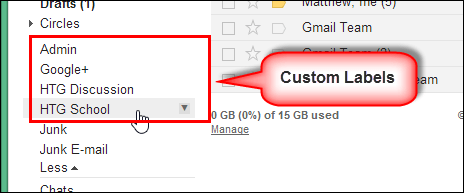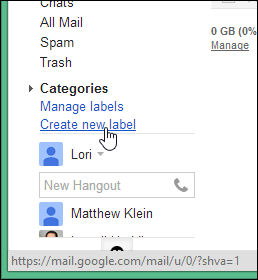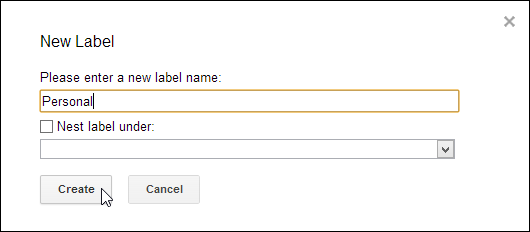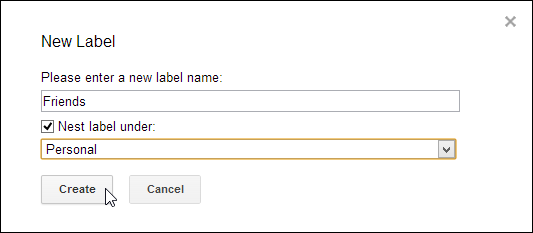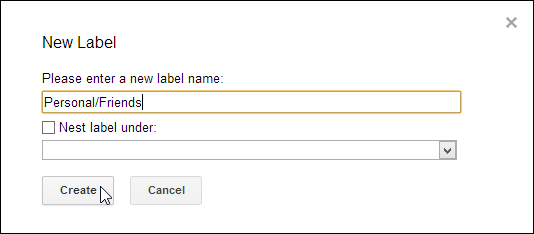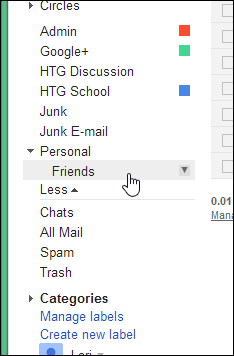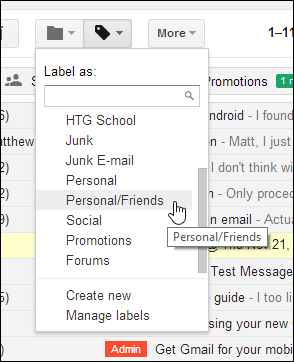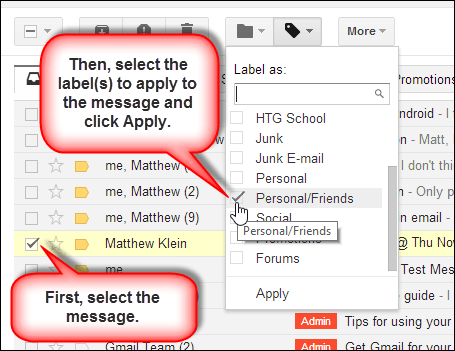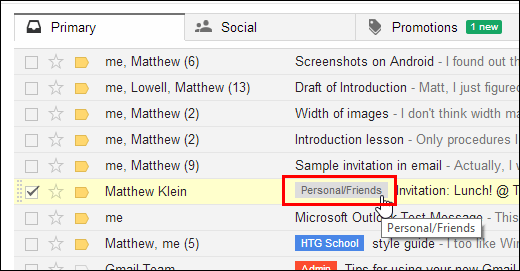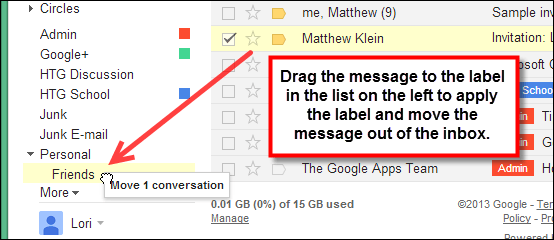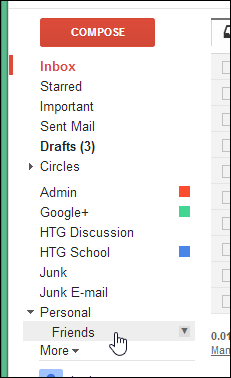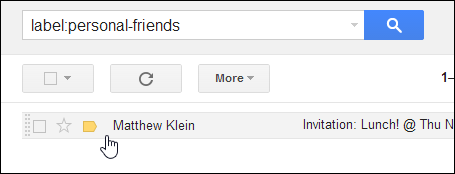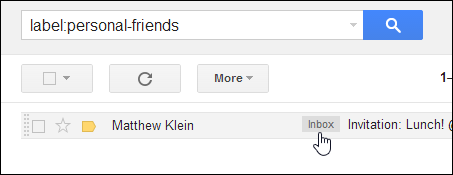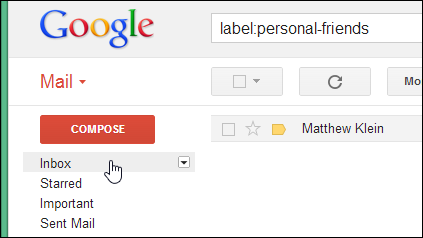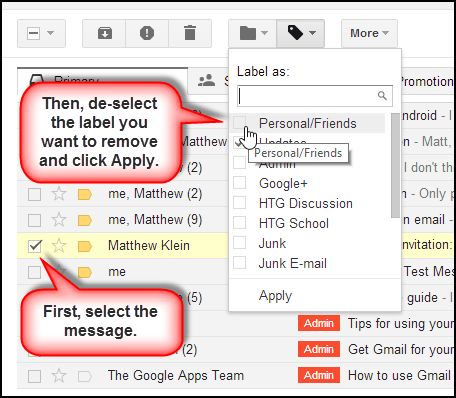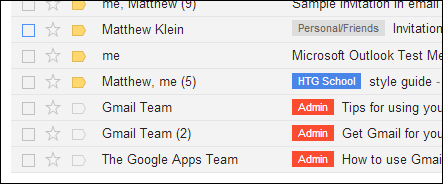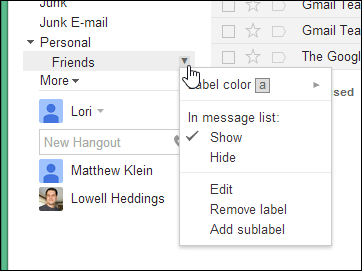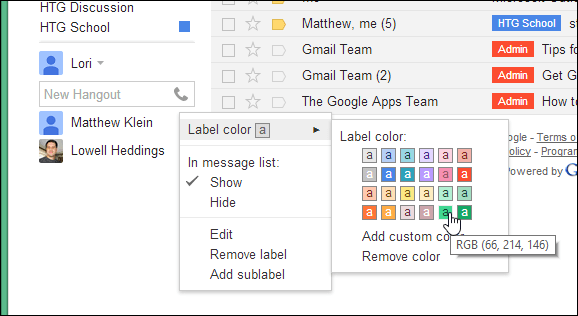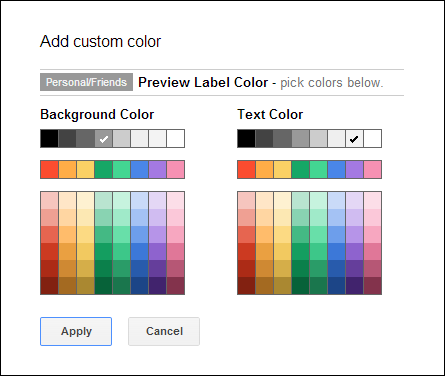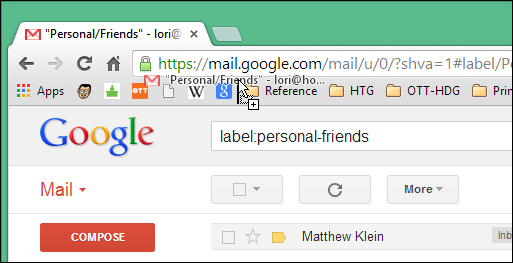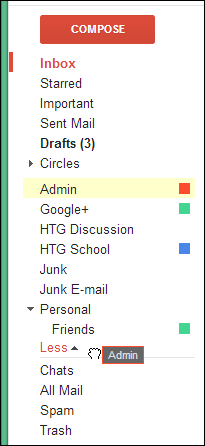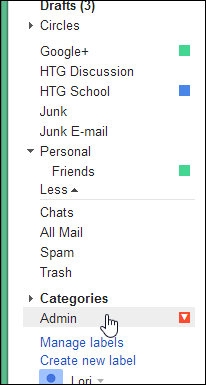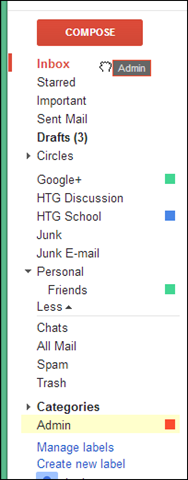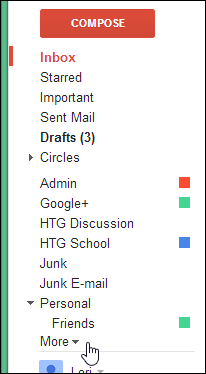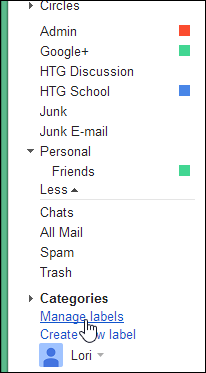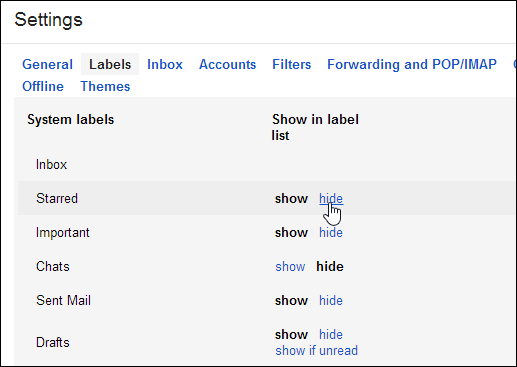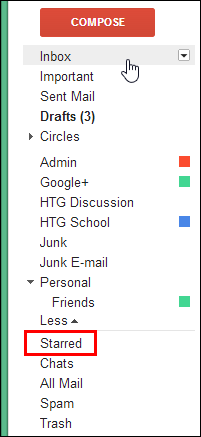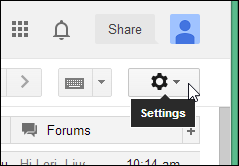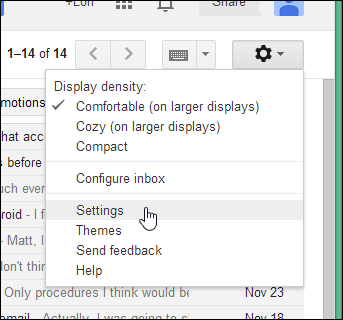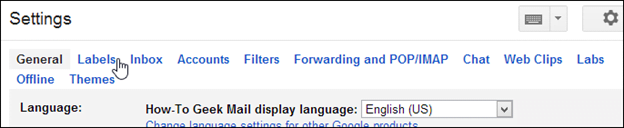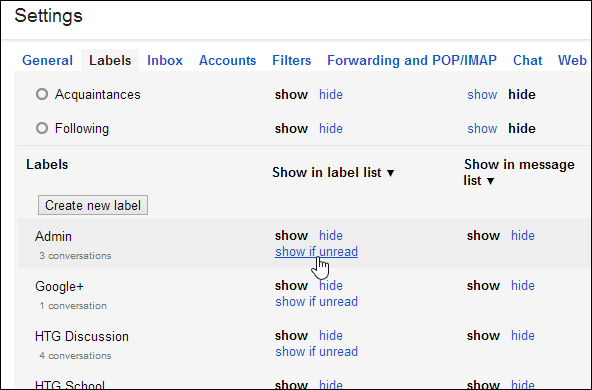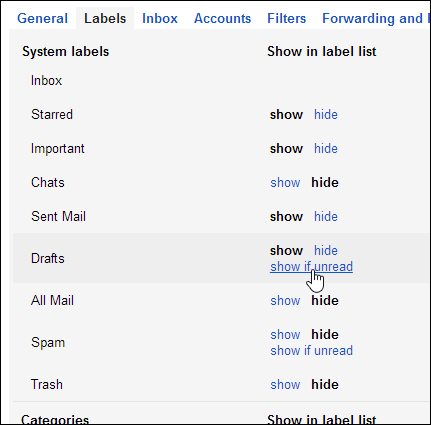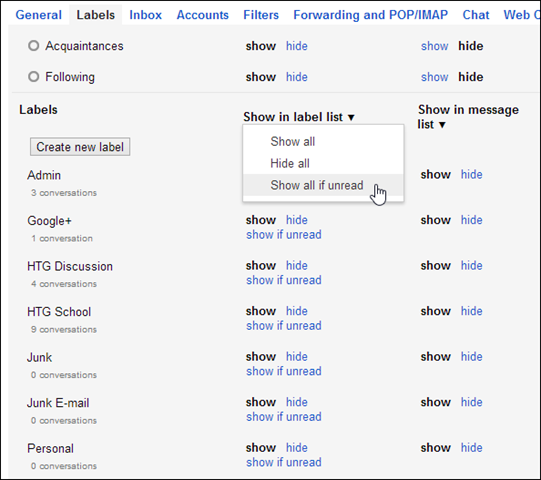Sa leksyon karon, tabangan ka namon nga masabtan kung giunsa nimo mas makilala ang imong inbox ug ihan-ay ang imong mga mensahe gamit ang mga label ug pipila nga gitakda na apan ma-configure nga mga tab.
Una, hisgutan namon ang bahin sa awtomatikong tabs interface sa Gmail, ang prayoridad nga mailbox, ug tanan nga mga setting nga sulud niini.
Awtomatiko nga giklasipikar ang umaabot nga mail nga adunay ma-configure nga mga tab
Nagtanyag karon ang Gmail og mga tab ug awtomatikong mga kategorya alang sa imong inbox. Kini nga dagway gibahin ang imong inbox sa Panguna, Sosyal, Promosyon, Pag-update, ug Mga Forum. Kung moapil ka sa daghang mga serbisyo sa online, kini nga dagway mahimong mapuslanon.
Sa panguna, ang mga mensahe nga nadawat alang sa piho nga mga lahi sa mga site o alang sa piho nga sulud, mahimong makolekta sa lainlaing mga bahin sa imong inbox. Mahimo kini magresulta sa usa ka dili kaayo nagkagubot nga mailbox.
Pilia kung unsang mga tab ang makita sa imong inbox
Kini nga mga tab mahimo’g ma-configure nga nagtugot kanimo sa pagpili sa mga tab nga gusto nimo magamit sa imong inbox. Aron mabag-o ang makita nga mga tab, i-klik ang plus icon sa wala sa mga tab.
Ang Select Tabs aron Enable dialog box makita. Pilia ang mga check box alang sa mga tab nga gusto nimo magamit sa imong Inbox.
Hinumdomi: Kung gitagoan nimo ang usa ka tab, ang mga mensahe gikan sa kana nga kategorya mapakita ra sa tab nga "Panguna". Ingon usab, ang teksto sa mga tab dili mausab ug dili ka makadugang mga naandan nga tab. Paggamit hinoon mga naandan nga mga label (gihisgutan sa sunod nga seksyon) aron labi nga makategoryahan ang imong mga mensahe.
Mahimo ka usab magdesisyon kung unsang mga tab ang ipakita sa imong inbox sa tab nga Inbox sa screen sa Mga Setting sa seksyon nga Mga Kategoryo.
Ig-organisar ang imong mga mensahe gamit ang mga istilo sa inbox ug setting
Ang mga Estilo sa Inbox nagtugot kanimo sa paghan-ay sa imong inbox sa Gmail sa paagi nga molihok alang kanimo. Mahimo nimong ayohon ang imong inbox gamit ang mga configure nga tab, sama sa nahisgutan namon sa una sa kini nga leksyon, o sa mga seksyon sama sa Wala mabasa, Gibituonan, ug Mahinungdanon.
Usba ang imong tipo sa inbox
Aron mabag-o ang lahi nga istilo sa inbox, ablihi ang setting sa Mga Setting ug i-tap ang tab nga Inbox.
Sa seksyon sa tipo sa Inbox, pilia ang tipo sa inbox nga gusto nimo gamiton gikan sa dropdown list.
Ang matag lahi nga inbox adunay kaugalingon nga mga setting. Sa higayon nga nagpili ka usa ka Matang sa Inbox, ang mga setting alang sa kana nga lahi gipakita sa ilalum Pilia ang Inbox Type. Pagsulud sa mga pagbag-o sa mga setting ug pag-klik sa "I-save ang mga pagbag-o".
Mahimo nimo usab nga dali nga mabag-o ang pipila ka mga setting sa estilo sa inbox diha mismo sa imong inbox pinaagi sa pag-klik sa down arrow sa tuo nga bahin sa matag ulohan sa seksyon.
Pauna nga Tabang sa Gmail Mga paghulagway sa umaabot nga mga klase sa mail . Ayaw pag-eksperimento sa lainlaing mga estilo sa inbox aron makita kung unsa ang molihok alang kanimo. Kanunay ka nga makabalik sa default kung magbag-o ka sa hunahuna.
Mahimo usab nimo dali nga mabag-o ang istilo sa imong inbox pinaagi sa pag-hover sa imong mouse sa label nga "Inbox" ug pag-klik sa down arrow nga makita. Pilia ang gitinguha nga mosulud nga estilo sa mail gikan sa drop-down list nga "Pag-abut sa mail type". Hinumdomi nga ang paglupad sa imong mouse sa matag sundanan naghatag usa ka mubu nga paghulagway sa matag lahi.
Pag-organisar ug pagkategoryaha sa imong mga mensahe gamit ang mga label
Gipakilala namon kamog dali sa mga sticker sa Leksyon 1 sa kini nga serye. Gitugotan ka sa mga kategorya nga ayohon ang imong mga mensahe sa email sa mga kategorya. Kini parehas sa mga folder, dili sama sa mga folder, mahimo ka mag-apply labi pa sa usa ka label sa usa ka mensahe.
Basaha: Gisuportahan sa Gmail ang maximum nga 5000 nga mga label, lakip ang mga sub-label. Kung milapas ka sa kini nga utlanan, mahimo nimo masabtan nga ang imong kasinatian sa Gmail mas hinay, ug mahimo ka makasugat mga sayup. Kuhaa ang mga sticker nga mahimo nimong dili na magamit. Ang pagtangtang sa mga label dili makapapas sa mga mensahe.
Paghimo usa ka bag-ong label
Mahimo ka maghimo sa imong kaugalingon nga gipasadya nga mga label aron mapadayon ang imong inbox nga organisado ug bisan ibalhin ang mga mensahe gikan sa imong inbox ngadto sa mga label (naglihok ingon mga folder). Ipakita namon kanimo kung giunsa ang paghimo og usa ka label nga salag sa ilalum sa lain nga label, sama sa usa ka subfolder sa sulud sa usa ka folder.
Aron makahimo usa ka bag-ong gipasadya nga marka nga mahimong panguna nga folder, i-klik ang Labi pa sa lista sa mga label sa wala nga bahin sa home screen sa Gmail.
Kung gipalapdan ang lista, pag-klik sa link nga "Paghimo usa ka bag-ong taxonomy".
Pagsulud usa ka ngalan alang sa label sa "Palihug pagsulud usa ka bag-ong ngalan sa label" nga kahon sa pag-edit sa kahon sa diyalogo sa Bag-ong Label. Pag-klik sa Paghuman aron mahuman ang paghimo sa bag-ong label.
Hinumdomi: Tungod kay kini ang punoan nga taxonomy nga maglangkob sa subclassification, dili namon isagol kini nga taxonomy.
Aron makahimo usa ka sub-kategorya ilalum sa punoan nga kategorya nga bag-o lang nimong gihimo, i-klik usab ang Paghimo Bag-ong Taxonomy.
Sa diyalogo sa Bag-ong Label, isulud ang ngalan sa sub-kategorya nga gusto nimong buhaton sa kahon nga pag-edit nga "Palihug pagsulud usa ka bag-ong ngalan sa taxonomy." Pilia ang checkbox nga "Nest label under", pilia ang masthead nga bag-o lang nimong gihimo gikan sa drop-down list, ug i-klik ang Paghimo.
Mahimo ka usab maghimo usa ka salag sa taxonomy pinaagi sa pagsulud sa orihinal nga taxonomy, sundan sa usa ka slash (/), pagkahuman isulud ang ngalan sa salag sa taxonomy - tanan naa sa kahon nga edit nga "… bag-ong ngalan sa taxonomy". Pananglitan, mahimo naton nga isulud ang "Personal / Mga Higala" sa edit box ug dili i-tsek ang checkbox nga "I-rate ang poster sa ilawom".
Hinumdomi: Ang orihinal nga marka kinahanglan adunay aron makahimo usa ka salag nga marka sa ilalum niini. Dili nimo mahimo ang parehas nga mga label sa parehas nga oras. Sa among panig-ingnan, kinahanglan una naton nga buhaton ang marka nga "Personal" sa wala pa buhato ang namarkahan nga label nga "Mga Higala".
Ang usa ka salag sa address ingon sa mosunud nga pananglitan.
Ang bag-ong punoan nga rating, nga adunay salag sa marka, gidugang usab sa lista sa mga rating nga magamit sa buton sa aksyon nga Mga Rating, dugang sa lista sa mga rating nga magamit sa pindutan sa Lihok Sa lihok.
Pag-apply mga kategorya sa mga mensahe
Adunay duha ka paagi aron magamit ang mga label sa mga mensahe. Mahimo ka mag-aplay mga label sa mga mensahe samtang nagbilin mga mensahe sa imong inbox. Mahimo mo usab ibalhin ang mga mensahe sa mga label ug mahimo nimo kini ibalhin sa mga folder. Ipakita namon kanimo ang parehas nga paagi.
Pag-apply mga label sa mga mensahe samtang nahabilin sila sa imong inbox.
Gitugotan ka sa kini nga pamaagi nga dali nimo magamit ang daghang mga label sa usa ka mensahe.
Aron magamit ang usa ka label sa usa ka mensahe samtang gitago ang mensahe sa imong Inbox, pilia ang kahon nga tsek sa tuo sa mensahe aron mapili kini (o ablihan ang mensahe). Pagkahuman i-klik ang butones nga aksyon nga "Mga Kategoryo" ug pagpili usa o daghan pa nga mga label gikan sa drop-down list.
Hinumdomi nga mahimo ka mag-apply labi pa sa usa ka label sa usa ka mensahe. Ang menu sa Mga kategorya dili mawala sa higayon nga napili nimo ang mga rating, aron makapili ka daghang mga rating sa usa ka higayon.
Aron magamit ang gipili nga mga label sa mga mensahe, i-tap ang Ibutang sa ubos sa lista.
Pagkahuman ang mga label gipakita sa wala sa linya sa hilisgutan sa hilisgutan sa mensahe.
Kung adunay ka taas nga lista sa mga rating, mahimo nimong sugdan ang pag-type sa ngalan sa taxonomy pagkahuman sa pag-klik sa pindutan nga aksyon nga "Mga Kategoryo" aron makapangita ang rating sa lista.
Pagmarka usa ka mensahe ug ibalhin kini gikan sa imong inbox
Aron magamit ang usa ka label sa usa ka mensahe ug ibalhin ang mensahe gikan sa inbox sa parehas nga oras, drag ang mensahe sa gusto nga label sa lista sa wala. Samtang imong ibalhin ang imong mouse sa menu, molapad kini aron maipakita ang mga label nga mahimo’g karon natago.
Hinumdomi nga mahimo nimo gamiton kini nga pamaagi aron markahan ang mensahe sama sa spam, maingon man magamit ang buton sa paglihok sa Report Spam. Pag-drag lang sa mga mensahe nga nakasuko sa kategoryang "Spam".
Ang pagbalhin sa usa ka mensahe ngadto sa basurahan nga Trash makatangtang sa mensahe. Parehas kini sa pagpili sa mensahe, o pag-abli niini, ug pag-klik sa butones nga aksyon nga "Delete".
bukas nga marka
Ang pag-abli sa usa ka label sama sa pag-abli sa usa ka folder. Ang tanan nga mga mensahe nga kauban sa kini nga rating gilista. Aron maablihan ang usa ka label, pag-klik sa gitinguha nga label sa lista sa mga label sa wala nga bahin sa home screen sa Gmail. Kung ang dili gusto nga marka dili makita, pag-klik sa "Labi pa" aron ma-access ang tibuuk nga lista.
Ang tanan nga mga mensahe nga kauban sa kini nga kategorya gipakita. Hinumdomi ang termino sa pagpangita sa Search box. Awtomatiko nga gipuno sa Gmail ang kahon sa Pagpangita uban ang angay nga filter aron ipakita ang mga napili nga mensahe. Hisgutan namon ang mga pagsala sa ulahi sa kini nga leksyon.
Hinumdomi nga kung mag-apply ka us aka label sa usa ka mensahe nga dili ibalhin ang mensahe sa kana nga label (ug paggawas sa inbox) ug dayon buksan ang label, ang marka nga "Inbox" ipakita sa mensahe, gipakita nga ang mensahe naa pa sa inbox
Aron makabalik sa imong inbox, pag-klik sa label nga "Inbox" sa lista sa tuo.
Kung gusto nimo ibalik ang mensahe sa imong inbox, buksan ra ang folder nga label aron ma-access ang mensahe ug i-drag ang mensahe balik sa inbox. Hinumdomi nga ang mensahe naa pa’y label nga gigamit dinhi.
Kuhaa ang usa ka label gikan sa usa ka mensahe
Kung nakadesisyon ka nga dili nimo gusto ang usa ka piho nga marka nga kauban sa usa ka mensahe, dali nimo kini tangtangon.
Aron mahimo kini, pilia ang mensahe gamit ang checkbox sa tuo nga mensahe, o ablihi ang mensahe. Pag-klik sa buton sa aksyon sa Mga Label, tangtanga ang label sa drop-down list nga gusto nimo tangtangon gikan sa mensahe, ug i-klik ang Ibutang.
Hinumdomi: Mahimo nimo tangtangon ang daghang mga label gikan sa usa ka mensahe kausa. Pilia ra ang tanan nga mga label nga gusto nimong tangtangon sa lista sa dropdown sa Mga Kategoryanan sa wala pa i-klik ang I-apply.
Usba ang kolor sa sticker
Mahimo ka magtudlo mga kolor sa imong mga label aron dali nimo kini mapili sa imong inbox. Pinaagi sa default, ang tanan nga mga label adunay kolor nga usa ka light grey background ug itom nga abohon nga teksto. Ang marka nga 'Personal / Mga Higala' sa imahe sa ubus naggamit sa default nga kolor. Ang uban pang mga paghingalan, "HTG School" ug "Admin", adunay uban pang mga kolor nga gigamit sa kanila.
Aron mabag-o ang kolor sa marka, ibalhin ang mouse sa gitinguha nga label. Pag-klik sa down arrow sa tuo nga marka aron ma-access ang dropdown menu niini.
Igbalhin ang imong mouse pointer sa kapilian nga "Kulay sa label" ug pilia ang kombinasyon sa teksto ug kolor pinaagi sa pag-klik niini.
Mahimo usab nimo gamiton ang kapilian nga Tangtang sa Kulay aron makuha ang kolor gikan sa sticker ug mobalik sa default setting.
Kung dili nimo gusto ang bisan unsang mga grupo nga gipakita, mahimo ka makapili usa ka naandan nga grupo pinaagi sa pag-klik sa Idugang ang Kinaadman nga Kolori. Pilia ang "Kulay sa Background" ug "Kulay sa Teksto" sa dayalogo nga "Add Custom Color" nga gipakita.
Pag-preview sa napili nga grupo diin giingon nga "Pag-preview sa Kolor sa Label."
Pag-set up usa ka pag-access nga access sa mga naandan ug naandan nga mga label sa Gmail
Dali ka makahimo og access sa mga label nga adunay usa ka pag-klik.
Aron mahimo kini, ablihi ang usa ka marka sama sa nahisgutan namon sa una sa kini nga leksyon, ug pagkahuman iguyod ang icon nga Mga Paboritong Panid gikan sa address bar ngadto sa toolbar sa bookmark. Karon, mahimo ka mag-klik sa kini nga bookmark aron ma-access ang tanan nga imong mga mensahe nga kauban sa label.
Itago ug ipakita ang mga label sa Gmail
Kung adunay ka taas nga lista sa mga label sa Gmail, tingali gusto nimong makita ang pipila ka mga label nga kanunay nimo gigamit samtang gitago ang nahabilin.
itago ang marka
Aron matago ang usa ka label sa Gmail, pag-klik sa label nga gusto nimong itago sa lista sa mga label sa ilalum sa button nga Paghimo ug i-drag kini sa Dugang nga link sa ubus sa lista sa mga makita nga label.
Hinumdomi: Ang link nga "labaw" nahimo'g "mubu" nga link samtang ang label gibalhin dinhi.
Ang rating gibalhin aron kini nalista sa ilalum sa Mga Kategoryang gipakita kung nag-klik ka sa Dugang aron mapalapdan ang lista sa mga rating. Kung ang link nga "Gamay" magamit sa baylo nga link nga "Labi pa", ang "Mga Kategoryang" mahimong ipakita pinaagi lamang sa pag-hover sa mouse sa lista sa mga kategorya.
Himua ang usa ka natago nga label nga makita
Aron matago ang natago nga label, i-klik ang Labi pa (kung kinahanglan) aron maipakita ang seksyon nga Mga Kategoryo. Pag-klik ug pagbitad sa gitinguha nga label gikan sa seksyon nga "Mga Kategoryo" sa label nga "Inbox".
Ang marka gibalik sa punoan nga lista sa mga label sa han-ay sa alpabeto.
Itago ang mga gi-preset nga sistema sa Gmail nga mga label sama sa gibituonan nga star, gipadala nga mail, draft, spam, o basurahan
Mahimo usab nga tagoan ang mga gitagana nga label sa Gmail. Aron matago ang bisan unsang mga label, pag-klik sa "Labi pa" sa ilalum sa lista sa mga label.
Pag-klik sa “Manage Category” sa ilawom sa “Mga Kategoryang.”
Ang screen sa mga setting nga "Mga Kategoryo" gipakita.
Sa seksyon sa Mga Label sa System, pangitaa ang label sa sistema nga gusto nimo itago ug i-klik ang Itago nga link sa kolum nga lista sa Ipakita sa mga label.
Hinumdomi: Ang label dili hingpit nga natago, gibalhin kini sa ilalum sa link nga "Labi pa".
Pag-access sa mga setting sa mga label sa screen sa Mga setting
Mahimo usab ma-access ang screen sa mga setting sa Mga Rating gamit ang pindutan nga Mga setting. Maghisgut kami sa lainlaing mga bahin sa screen sa Mga setting sa tibuuk nga kini nga serye. Ang pamaagi alang sa pag-access sa Mga Setting kanunay managsama.
Aron ma-access ang mga filter sa screen sa Mga Setting, i-klik ang pindutan nga Mga setting (ang gear) sa tuo sa tuo nga kanto sa punoan nga bintana sa Gmail.
Pagkahuman pilia ang "Mga setting" gikan sa drop-down menu.
Sa higayon nga naa sa screen nga Mga Setting, mahimo nimo ma-access ang mga setting alang sa Mga Label, Filter, Inbox, Tema, ug uban pang mga pane ug dagway sa Gmail.
Awtomatiko nga gitago ang mga label nga wala mabasa sa Gmail
Sa abilidad sa pagtago sa mga label ug awtomatiko nga i-ruta ang mga mensahe sa mga label gamit ang mga pagsala (tan-awa ang sunod nga seksyon), tingali nahibulong ka kung giunsa nimo dali masulti kung adunay ka mga wala nabasa nga mensahe sa mga natago nga label. Mahimo nimo mapili nga dali ipakita ang mga tinago nga mga label kung adunay bisan unsang wala mabasa nga mga mensahe niini. Niining paagiha, dili ka makalimtan bisan unsang hinungdanon nga mga mensahe.
Aron mapahimutang ang Gmail aron matago ang mga label gawas kung adunay sulud nga wala mabasa, i-access ang screen sa mga setting sa Mga Label gamit ang usa sa mga pamaagi nga gihisgutan ganina.
Alang sa matag sistema ug gipasadya nga marka nga gusto nimo itago kung wala kini sulud nga wala mabasa nga mail, i-klik ang Ipakita kung wala mabasa nga link.
Hinumdomi nga sa lista sa mga label sa System, mahimo mo lang itago ang mga label sa Draft ug Spam kung wala kini sulud nga wala’y mabasa nga mga mensahe. Kini nga bahin dili magamit sa Mga Kategoryo ug Lingin.
Mahimo nimo dali nga magamit ang kini nga setting sa tanan nga naandan nga mga label pinaagi sa pag-klik sa down arrow sunod sa "Ipakita sa lista sa mga rating" sa taas sa seksyon nga "mga rating" ug pagpili sa "Ipakita tanan kung dili mabasa" gikan sa dropdown menu.
ang mosunud…
Dad-on kami sa katapusan sa Leksyon 3. Kinahanglan nga adunay ka lig-on nga pagsabut kung giunsa nimo mapadayon ang imong inbox nga organisado sa lainlaing mga tab, estilo, ug setting. Labaw sa tanan, moadto ka na sa pag-master sa imong email gamit ang mga label!
Sa sunod nga leksyon, palapdan namon ang among paghisgot sa mga label aron maapil ang mga pagsala - sama sa kung unsaon paggamit ang mga pagsala aron awtomatikong magamit ang mga label, ingon man kung giunsa ang pagkuha sa mga adunay na nga pagsala ug i-export kini sa uban pang account sa Gmail.
Pagkahuman, aron masira ang mga butang, gipaila namon ang sistema sa bituon, nga makatabang kanimo sa pagsubay sa mga hinungdanon nga email.